Windows 10 팁 : Windows 업데이트 다시 시작 예약
Windows 10은 자동으로 업데이트를 다운로드합니다.설치를 다시 시작해야하는 경우 기본 시간이 선택됩니다. 그러나 Windows가 다시 시작하기로 결정하면 편리한 시간이 아닐 수 있습니다.
일정에 따라 Windows 10을 다시 시작하는 방법을 살펴 보겠습니다.
Windows 10에서 자동 Windows Update 설치 중지
컴퓨터의 작업을 제어하려는 경우 Windows에서 자동으로 업데이트를 설치하지 못하게 할 수 있습니다. 그렇게하려면 설정> 업데이트 및 보안> Windows 업데이트> 고급 옵션.
업데이트 설치 방법 선택에서 옵션을 다음에서 변경하십시오. 자동 (권장) 에 다시 시작 예약 알림.

Windows 10 업데이트 다시 시작 예약
업데이트가 다운로드 된 후업데이트를 설치하기 위해 컴퓨터를 다시 시작하는 옵션. Windows는 일반적으로 PC를 사용하지 않는 시간을 제안합니다. 그러나 가장 적합한 것으로 변경할 수 있습니다. 그냥 확인 재시작 시간을 선택하십시오.
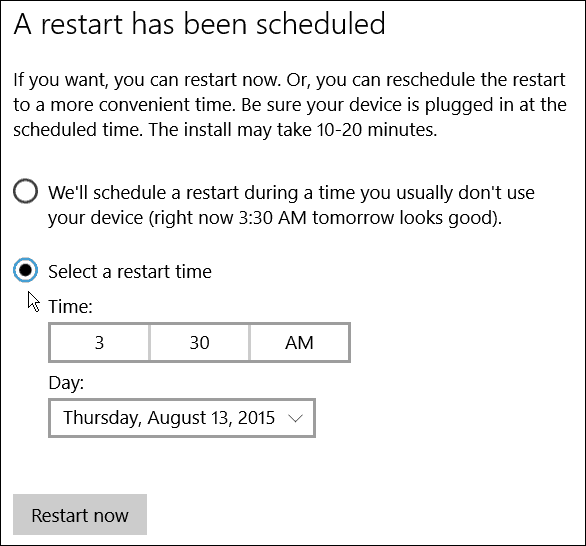
그런 다음 일정에 맞게 원하는 시간으로 변경할 수 있습니다.
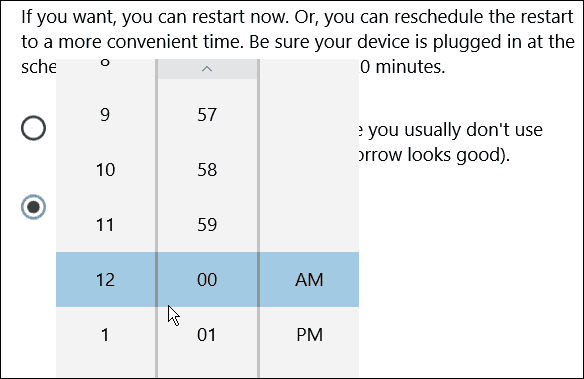
다시 시작할 요일을 선택할 수도 있습니다. 다시 시작하는 데 최대 7 일이 걸리지 만 대부분의 가정용 사용자에게는 충분한 시간이 필요합니다.
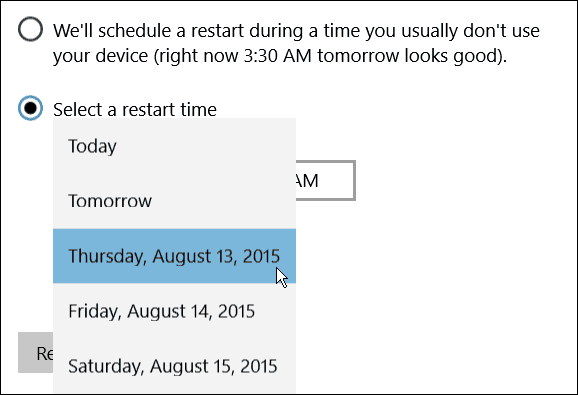
또한 확인하고 싶다는 것을 명심하십시오.컴퓨터 전원이 켜질 때 다시 시작되도록 예약하십시오. 또한 업데이트에 따라 완료하는 데 시간이 오래 걸릴 수 있으므로 PC 나 다른 Windows 10 장치가 연결되어 있는지 확인하십시오.
물론 시스템을 즉시 업데이트하려면 작업중인 모든 내용을 저장하고 지금 다시 시작 버튼-특히 중요 업데이트 또는 제로 데이 익스플로잇을 패치하는 비 주기적 업데이트에 적합합니다.
작업을 수행하는 중이라면이상한 시간에 Windows 10을 다시 시작하고 업데이트해도 도움이되지 않습니다. 다시 시작하기 위해 정확한 시간과 요일을 예약 할 수 있으므로 유용한 기능입니다.










코멘트를 남겨주세요